![How to create a bootable macOS USB Install drive [High Sierra] [Mojave] [Catalina] [Big Sur]](https://i.ytimg.com/vi/DyjjApkVEus/hqdefault.jpg)
Sisältö
- Mitä tehdä, jos MacOS High Sierra ei lataudu
- Mitä tehdä, jos MacOS High Sierra ei asenna
- Kuinka korjata Mac, joka ei käynnisty MacOS High Sierran asentamisen jälkeen
- MacOS High Sierra Display -ongelmien korjaaminen
- Mitä tehdä, jos Mac on jäädytetty MacOS High Sierra -laitteeseen
- Kuinka pysäyttää MacOS High Sierra kirjautumalla sinut ulos
- Miten korjata Mac Running Slow makro High Sierralla
- Microsoft Office ei toimi macOS High Sierralla
- MacOS High Sierra WiFi -ongelmien korjaaminen
- MacOS High Sierra Bluetooth -ongelmien korjaaminen
- Kuinka korjata Bad MacOS High Sierra Akun käyttöikä
- MacOS High Sierra -sovellusten korjaus ei onnistu
- Kuinka korjata USB-laitteet, joita ei tunnisteta MacOS High Sierra -laitteessa
- Mitä tietää MacOS High Sierra Password -ongelmista
- Miten korjata ärsyttäviä macOS High Sierra -ongelmia
- Päivitä viestit iCloudissa
Olet tässä, kun haluat korjata MacOS High Sierra -ongelmia, ja meillä on ratkaisuja, jotka ratkaisevat useimmat MacOS-version versiot, ongelmat ja jopa turhauttavat ominaisuudet. Jos sinulla on ongelmia, kannattaa harkita MacOS 10.13.2 -päivitystä, joka sisältää useita virheenkorjauksia ja tietoturvakorjauksia.
Sen sijaan, että ottaisit tapaamisen Apple Genius -palvelun avulla, voit käyttää tätä opasta korjaamaan MacOS-, MacBook Air-, MacBook Pro-, iMac- ja Mac Mini -tietokoneiden yleisiä MacOS High Sierra -ongelmia.
Yksi ensimmäisistä asioista, joita sinun pitäisi tehdä, jos sinulla on ongelmia, on tarkistaa päivitykset. Apple julkaisi kaksi MacOS High Sierra -päivitystä, jotka korjaavat paljon ongelmia. Tämä voi auttaa sinua ratkaisemaan ongelmat yksin ja se on yksi ensimmäisistä asioista, joita Apple pyytää sinua tekemään.
Apple tarjoaa monia MacOS High Sierra -ominaisuuksia, joita kannattaa päivittää, mutta tämä päivitys ei ole täydellinen. Näemme joitakin raportteja asennusongelmista ja muista ongelmista, jotka voivat estää sinua käyttämästä tietokonettasi.
Jos sinulla on jokin näistä MacOS High Sierra -ongelmista, asenna macOS 10.13.2. Tämä sisältää seuraavat uudet korjaukset sekä alla luetellut korjaukset 10.13.1: stä.
- Parantaa yhteensopivuutta tiettyjen kolmannen osapuolen USB-äänilaitteiden kanssa
- Parantaa VoiceOver-navigointia, kun katselet PDF-dokumentteja esikatselussa
- Parantaa Braille-näyttöjen yhteensopivuutta Mailin kanssa
- Korjaa vian, jossa Bluetooth ei ollut käytettävissä Applen maksutapahtuman aikana.
- Parantaa Microsoft Exchange -sanoman synkronoinnin luotettavuutta Mailissa.
- Korjaa ongelman, jossa Spotlight ei ehkä hyväksy näppäimistöä.
Päivitys 10.13.1 ja sitä uudempi sisältää myös korjauksen WiFi-suojausongelmiin, jotka auttavat sinua suojaamaan, kun käytät julkista WiFi-yhteyttä.
Tässä voit selvittää, mikä on vikaa Macissa ja korjaa yleiset MacOS High Sierra -ongelmat.
Mitä tehdä, jos MacOS High Sierra ei lataudu
Meillä oli hidas MacOS High Sierra-lataus ja epäonnistunut lataus julkaisun ensimmäisenä päivänä. Jos näin tapahtuu, sinun on käynnistettävä lataus uudelleen App Storesta.
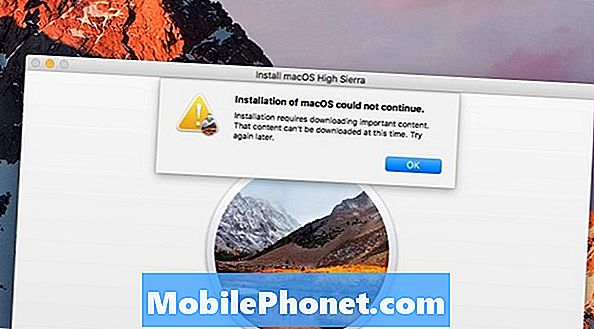
Näimme tämän virheen, joka johtui MacOS High Sierran latausongelmasta.
Meidän oli mentävä Finderin Sovellukset-kansioon ja poistettava Install macOS High Sierra -sovellus, jotta voit ladata tiedoston uudelleen oikein. Tämä on hyvä ensimmäinen askel, jos sinulla on latausongelmia.
Sinun täytyy pakottaa lopettamaan App Store -ohjelma, jotta lataus käynnistetään uudelleen. Tehdä tämä,
- Napsauta Apple-logoa vasemmassa yläkulmassa.
- Valitse Force Quit
- Valitse App Store
- Valitse Force Quit
- Valitse Force Quit Again
- Käynnistä App Store uudelleen ja yritä uudelleen.
Jos voit siirtyä lähemmäksi reititintäsi tai kytkeä kannettavan tietokoneen Internetiin, sinun pitäisi myös nähdä nopeammat latausnopeudet.
Mitä tehdä, jos MacOS High Sierra ei asenna
Yleisiä MacOS High Sierra -asennusongelmia ovat esimerkiksi riittämättömät tilat, kaatumiset tai jäädyttäminen ja virheet asennuksen lopussa.
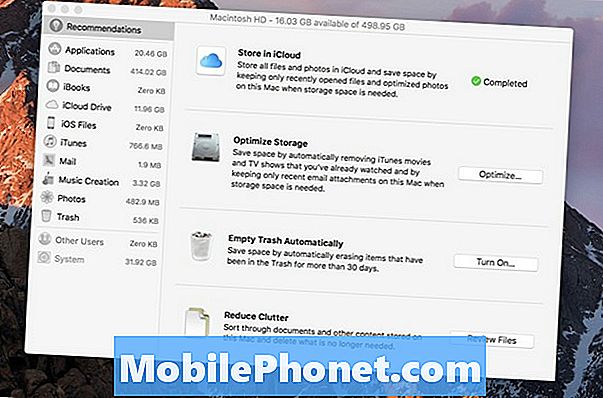
MacOS High Sierra -asennus on helppo vapauttaa.
Jos näet viestin, että sinulla ei ole tarpeeksi tilaa, tämän oppaan avulla voit vapauttaa tilaa Macissa vain muutamassa minuutissa. Kun olet saanut tarpeeksi vapaata tilaa, voit yrittää uudelleen.
Jos MacOS High Sierra -asennusohjelma kaatuu, sinun on ehkä yritettävä asentaa MacOS High Sierra -ohjelma vikasietotilassa. Voit tehdä tämän pitämällä Shift-näppäintä alhaalla, kun käynnistät Macin.
Käyttäjille, jotka näkevät ongelman High Sierra -asennusohjelman asennuksen lopussa, voit yrittää käynnistää Recovery Mode -toiminnon käyttämällä Command + Option + R: tä, kun Mac käynnistyy. Täältä voit asentaa asennuksen uudelleen.
Kuinka korjata Mac, joka ei käynnisty MacOS High Sierran asentamisen jälkeen
Vaikka Mac-tietokoneesi ei käynnisty heti, kun olet asentanut MacOS High Sierran, sinun kannattaa yrittää palauttaa NVRAM.
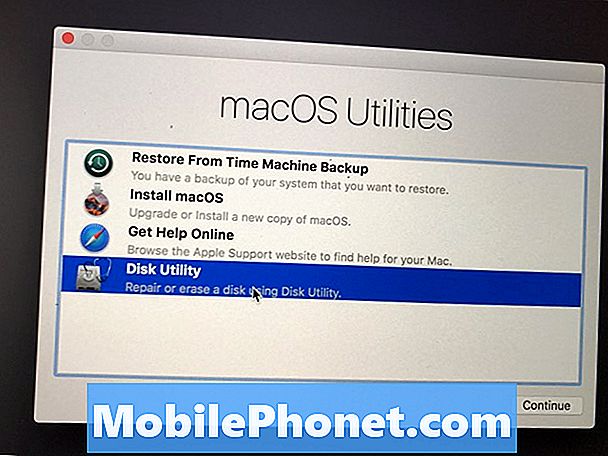
Suorita levytyökalu korjaamaan Macin, joka ei käynnisty MacOS High Sierran asentamisen jälkeen.
Tätä varten käynnistä Mac uudelleen ja pidä Command + Option + P + R, kun tietokone käynnistyy. Joissakin Macissa kuulet kaksi kelloa, joiden avulla voit tietää, että tämä on tehty.
Voit käynnistää myös palautustilaan pitämällä Command + R: tä samalla, kun tietokone käynnistyy. Kun olet avannut levyn, avaa Levytyökalu, napsauta kiintolevyäsi, jossa on MacOS, ja valitse sitten Korjaa levy, jos haluat tarkistaa, onko se löytänyt virheitä, jotka voisivat korjata käynnistysongelmasi.
MacOS High Sierra Display -ongelmien korjaaminen
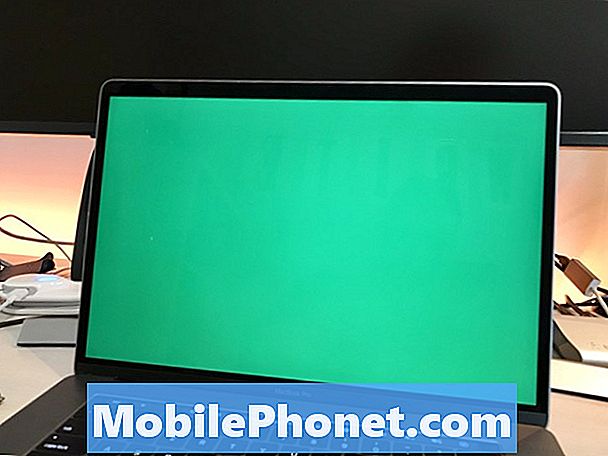
Korjaa MacOS High Sierra -näytön ongelmat MacBookissa tai MacBook Prossa.
Jos tietokoneessa on ongelmia heräämällä unesta tai sinulla on näyttöongelmia, kuten harmaat näytöt, siniset näytöt tai kuvien välkkyminen verkkosivuilla, sinun on toteutettava seuraavat toimet.
Nollaa ensin NVRAM.Sammuta Mac. Kytke se sitten päälle ja pidä Command + Option + P + R kun tietokone käynnistyy. Kuulet kaksi soittoa tai uudemmista MacBook Pro -malleista, jolloin näyttö tulee näkyviin ja sammuu kahdesti.
Sulje tietokone uudelleen ja nollaa SMC. Mac-tietokoneesi ollessa pois päältä paina Shift + Control + Option ja pidä näitä näppäimiä painettuna ja pitämällä virtapainiketta painettuna 10 sekuntia.
Tähän mennessä tämä on auttanut ratkaisemaan joitakin kaikkein ärsyttävimmistä MacOS High Sierra -ongelmista.
Mitä tehdä, jos Mac on jäädytetty MacOS High Sierra -laitteeseen
Tässä on tehtävä, jos Mac pysähtyy, kun käytät MacOS High Sierra -ohjelmaa. Joskus Mac lukkiutuu, koska sovellus toimii tai käyttöjärjestelmä ei toimi.
Jos mahdollista, sinun on odotettava vähintään 10–15 minuuttia, jotta Mac-järjestelmä pystyy ratkaisemaan ongelman. Jos tämä ei toimi tai jos et voi odottaa, voit pitää virtapainikkeen noin 10 sekunnin ajan, jotta Mac-tietokoneesi käynnistyy uudelleen.
Jos tämä tapahtuu aina saman sovelluksen kanssa, yritä poistaa sovellus ja asentaa se uudelleen. Jos se jatkuu, kun käytät MacOS High Sierraa eri sovelluksissa, saatat joutua vianmäärittämiseksi edelleen Levytyökalun avulla vikasietotilassa tai kokeilemalla MacOS High Sierra -ohjelman puhdasta asennusta.
Kuinka pysäyttää MacOS High Sierra kirjautumalla sinut ulos
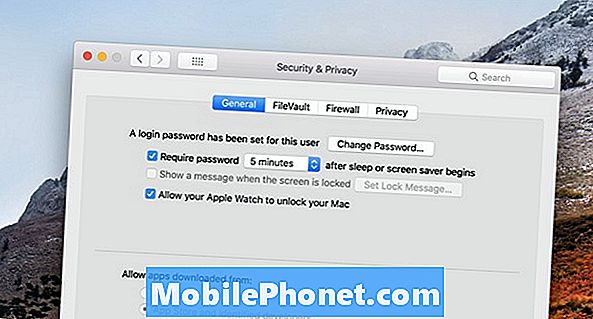
Lopeta Mac-tietokoneesi satunnaisesti kirjautumalla ulos MacOS High Sierra -laitteeseen.
Yleinen ongelma on, että MacOS High Sierra kirjaa käyttäjät satunnaisesti ulos Macista. Tämä on osa ominaisuutta, mutta voit säätää sitä muuttamaan asetuksia niin, että se on vähemmän ärsyttävää.
Mene Asetukset -> Tietoturva ja tietosuoja -> Lisäasetukset ja poista valintaruutu, jossa kerrotaan, että "Kirjaudu ulos poissa käytöstä".
Vaikka voit myös sammuttaa salasanasi, kun Mac menee nukkumaan tai näytönsäästäjä aktivoituu, tämä ei ole turvallinen tapa ratkaista ongelma.
Jotkut käyttäjät ilmoittavat, että he näkevät MacOS High Sierran kirjautumisen ulos Chromeen käytettäessä. Jos näin on, voit yrittää sammuttaa laitteiston kiihdytyksen. Valitse Chromessa Asetukset ja valitse sitten Lisäasetukset ja poista se käytöstä.
Miten korjata Mac Running Slow makro High Sierralla
On hyvin yleistä, että Mac on käynnissä hitaasti. Tämä on odotettavissa ensimmäisen 24 tunnin aikana, koska tietokoneen on indeksoitava paljon tiedostoja Spotlightille ja asiat on ratkaistava niin, että puhutaan.
Suosittelemme odottamaan vähintään päivää tai kaksi Maciasi ennen huolta siitä, että Mac on suurissa vaikeuksissa. Jos Mac on vielä hidas päivän jälkeen, yritä käynnistää se uudelleen, jos haluat korjata sen.
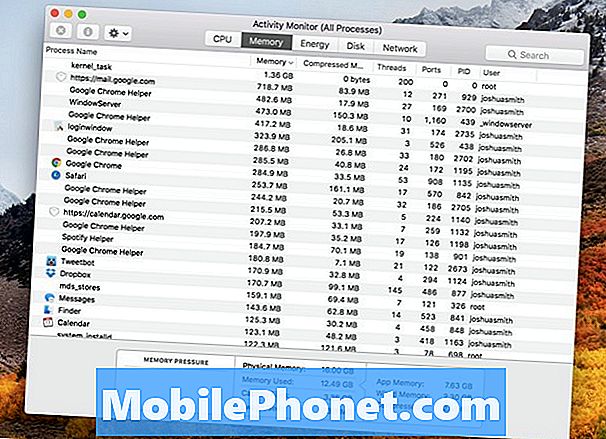
Kuinka korjata hidas Mac MacOS High Sierra -päivityksen jälkeen.
Jos tämä ei ratkaise hidasta Mac-ongelmaasi, avaa Activity Monitor ja katso, onko sovelluksessa paljon RAM-muistia tai prosessointitehoa. Jos sellainen on, sulje se ja tarkista, onko kyseiselle sovellukselle päivitys. Voit myös yrittää asentaa sovelluksen uudelleen.
Sinun pitäisi myös tarkistaa MacOS High Sierran päivitykset App Storesta. Odotamme, että Apple julkaisee uuden päivityksen lähiviikkoina, ja se voi sisältää suorituskyvyn korjauksia.
Microsoft Office ei toimi macOS High Sierralla
Erittäin yleinen ongelma on Microsoft Office, joka ei toimi macOS High Sierralla.
Jos käytät vanhempaa Office 2011: ää MacOS High Sierrassa, sitä ei tueta lainkaan. Saatat olla onnistunut käyttämään sitä, mutta olet todennäköisesti menossa sovellusten kaatumiseen ja muihin ongelmiin tämän vanhemman ohjelmiston kanssa.
Jos käytät Office 2016 for Macia, sinun on asennettava uusin Microsoftin päivitys ja sen pitäisi toimia hyvin.
MacOS High Sierra WiFi -ongelmien korjaaminen
Jos WiFi on hidas Mac-tietokoneessasi MacOS High Sierra -laitteen asennuksen jälkeen, saatat joutua yksinkertaisesti yhdistämään uudelleen, käynnistämään tietokoneen uudelleen ja käynnistämään reitittimen uudelleen. Se ei ehkä ole todellinen MacOS High Sierra -ongelma, mutta ongelma reitittimesi kanssa.
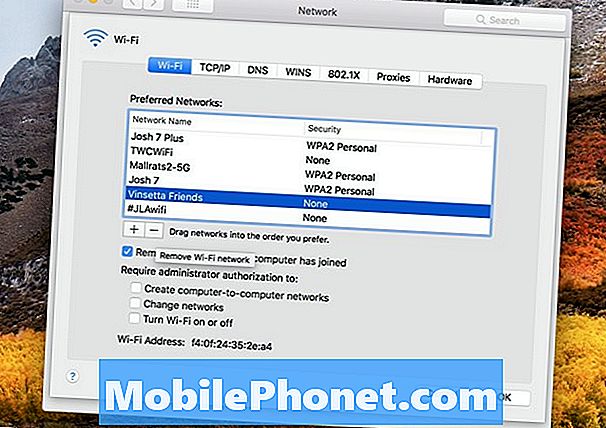
MacOS High Sierra WiFi -ongelmien korjaaminen.
Jos kaikki ei käynnisty uudelleen, sinun on ehkä unohtettava Mac-tietokoneesi WiFi-verkko. Voit tehdä tämän napsauttamalla WiFi-kuvaketta ja sitten Avaa verkkoasetukset. Napsauta Lisäasetukset ja sitten WiFi-verkon nimen kohdalla, kun sinulla on ongelmia yhteyden muodostamisessa. Voit poistaa sen napsauttamalla miinus-nuolta.
Jos tämä ei onnistu, voit yrittää poistaa kaikki WiFi-yhteydet. Siirry System Configuration -kansioon - / Library / Preferences / SystemConfiguration / poistaaksesi ryhmän tiedostoista. Voit kopioida kyseisen kansion sijainnin ja painaa sitten Command + Shift + G -painiketta Finderissa ja siirtyäksesi sitten oikeaan kansioon.
- com.apple.airport.preferences.plist
- com.apple.network.identification.plist
- com.apple.wifi.message-tracer.plist
- NetworkInterfaces.plist
- preferences.plist
Poista kaikki yllä luetellut tiedostot, käynnistä tietokone ja reititin uudelleen ja muodosta yhteys uudelleen.
MacOS High Sierra Bluetooth -ongelmien korjaaminen
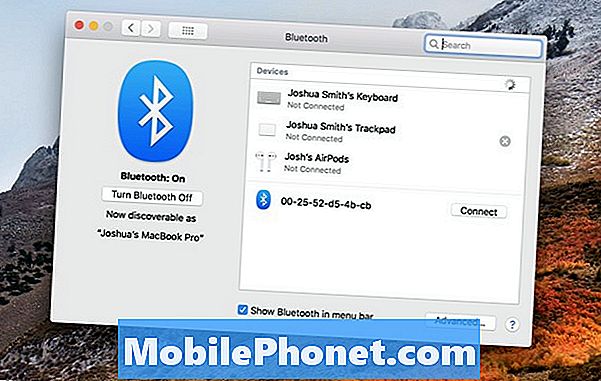
Korjaa useimmat MacOS High Sierra Bluetooth -ongelmat yhdistämällä ne uudelleen.
Tähän mennessä ei ole yleisiä MacOS High Sierra Bluetooth -ongelmia, mutta jos sinulla on ongelmia, yritä irrottaa laite ja yhdistää se uudelleen Maciin.
Napsauta Bluetooth-kuvaketta näytön oikeassa yläkulmassa ja sitten avoimissa Bluetooth-asetuksissa.
Siirrä laite laitteen päälle ja irrota se Mac-tietokoneesta napsauttamalla X-painiketta. Sieltä voit yhdistää sen uudelleen ja nähdä, toimiiko se sinulle.
Kuinka korjata Bad MacOS High Sierra Akun käyttöikä
Jos sinulla on huono MacOS High Sierra -akun käyttöikä päivityksen jälkeen, sinun tulee ottaa joitakin akun käyttöiän vianmäärityksiä. Tämä voi korjata yleisiä akkukysymyksiä ja niitä, jotka ovat osa MacOS High Sierraa.
- Palauta PRAM & NVRAM
- Alemman näytön kirkkaus
- Etsi väärinkäyttöisiä sovelluksia, jotka käyttävät liian paljon akun käyttöikää
Tämän oppaan avulla voit seurata näitä ohjeita ja oppia, miten voit tarkistaa MacBookin akun tilan.
MacOS High Sierra -sovellusten korjaus ei onnistu
Jos käytät sovelluksia, jotka eivät toimi macOS High Sierrassa ja jonka virhe on, että sovellus on "vahingoittunut ja sitä ei voi avata", sinun on tarkistettava päivitykset tai tyhjennettävä välimuisti.
Tarkista ensin App Storesta päivitykset tai tarkista sovelluksen verkkosivuilta, onko olemassa uusi versio. Jos on, sinun on ehkä päivitettävä, jotta voit käyttää sitä edelleen.
Jos ongelma ei ratkea, sinun on ehkä tyhjennettävä välimuisti. Tehdä tämä;
Avaa Finder ja paina Command + Shift + G ja ohi ~/ Library / välimuistitja poista sitten kaikki kansioiden sisällä. Voit myös tyhjentää/ Library / välimuistitkansio.
Sovellus on ehkä asennettava uudelleen, jos kumpikaan näistä vaihtoehdoista ei korjaa ongelmaa.
Kuinka korjata USB-laitteet, joita ei tunnisteta MacOS High Sierra -laitteessa
Jos huomaat, että Mac ei tunnista USB-laitteita, kuten kiintolevyjä, kun olet päivittänyt ne MacOS High Sierra -laitteeseen, voit yrittää palauttaa SMC: n.
Apple tarjoaa hyvän ohjeen, jolla voit nollata SMC: n Macissa. Tämä nopea prosessi voi ratkaista USB: hen liittyviä ongelmia.
Jos tämä ei korjaa ongelmaa, sinun on ehkä yritettävä asentaa MacOS High Sierra -ohjelma uudelleen tai tarkistaa Applen myymälän Genius -palvelun avulla.
Mitä tietää MacOS High Sierra Password -ongelmista
Olet ehkä kuullut, että MacOS High Sierra -ohjelmassa on salasanan tietoturvaongelma, jonka avulla joku voi saada salasanasi, kun asennat sovelluksen tuntemattomasta lähteestä.
Vaikka tämä on ongelma, jonka sinun pitäisi pysyä päällä, Apple lupasi päivityksen, joka korjaa tämän, ja tutkija ei julkaissut sitä, miten hän pystyy tekemään sen, mikä tarkoittaa, että sinun pitäisi olla turvallinen, jos olet varovainen siitä, mitä sovelluksia olet asenna Maciin.
Miten korjata ärsyttäviä macOS High Sierra -ongelmia
Jos lopetat MacOS High Sierra -ongelman, jota et voi korjata, saatat joutua aloittamaan puhtaan MacOS High Sierra -asennuksen ja selvittämään, ratkaisee ongelman.
14 Uudet MacOS High Sierra -ominaisuudet, joita kannattaa päivittää
















